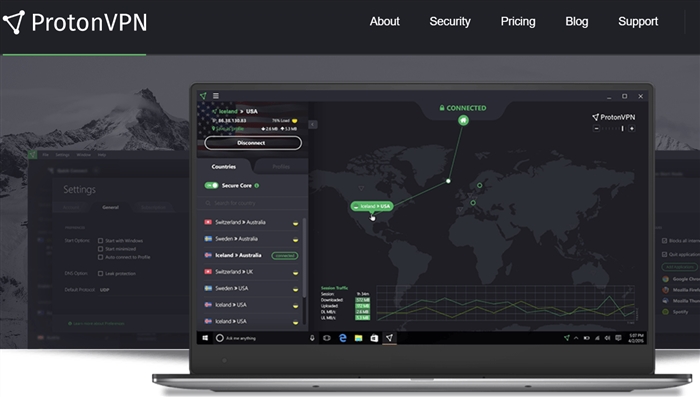Na našich webových stránkách již máme podrobné pokyny, jak zadat nastavení na směrovačích od různých výrobců, a dokonce existuje univerzální instrukce. Dnes se podíváme na to, jak zadat nastavení na směrovačích Asus. Samotný proces se prakticky neliší od jiných výrobců, ale protože zařízení od společnosti Asus jsou velmi populární, článek určitě nebude nadbytečný.
Uděláme vše podle standardního schématu: nejprve se připojíme k routeru pomocí síťového kabelu nebo wi-fi sítě, pak přejdeme na ovládací panel prostřednictvím prohlížeče. Můžete přejít do nastavení a změnit je téměř z jakéhokoli zařízení. Z počítače, notebooku, tabletu, telefonu atd. Pokud je to ale možné, doporučuji použít notebook nebo stacionární počítač a přejít do nastavení pomocí síťového kabelu. Je také možné Wi-Fi, ale neblikejte bezdrátově routerem, jinak existuje šance na získání cihly :)
Přístup k nastavení routeru Asus
Pokud jste již k routeru připojeni, posuňte se dolů o stránku níže. Proces připojení můžete přeskočit. Pokud ne, musíte navázat připojení pomocí kabelu nebo přes Wi-Fi. Nejprve se podívejme na to, jak se připojit k routeru Asus pomocí síťového kabelu.
Všechno je velmi jednoduché. Vezmeme kabel, který je dodáván se směrovačem, a připojíme jej k routeru v konektoru LAN (pozorně sledujte, nepřipojujte se k WAN, jsou podepsané). A na počítači nebo notebooku zapojte kabel do síťového konektoru. Více či méně takto:

Zapněte router (pokud již není zapnutý) a můžete pokračovat. Pokud je k routeru připojen také kabel WAN, může být ponechán, nebude nám překážet.
Wi-Fi připojení
Pokud jste již router nastavili, připojte se k bezdrátové síti. Myslím, že víte, jak to udělat (pokud ne, přečtěte si tento článek). Pokud máte nový směrovač, okamžitě po připojení napájení k němu začne vysílat bezdrátovou síť se standardním názvem. S největší pravděpodobností se bude jmenovat „Asus“ a bude bez hesla. Stačí se k němu připojit ze zařízení, ze kterého vstoupíte do ovládacího panelu.

Jak zadat nastavení, pokud jste zapomněli heslo k Wi-Fi?
Pokud jste zapomněli heslo pro bezdrátovou síť a nemáte připojená zařízení, ze kterých byste mohli přejít na ovládací panel a zobrazit heslo, můžete přejít na nastavení pomocí kabelu. A pokud to není možné, můžete resetovat nastavení routeru Asus (stiskněte tlačítko RESET na 10 sekund) a nakonfigurovat jej znovu (síť Wi-Fi bude bez hesla).
Přejít na 192.168.1.1
Po připojení k routeru otevřete prohlížeč a zadejte adresu do adresního řádku 192.168.1.1... Sleduj to. Pokud směrovač ještě nebyl nakonfigurován, pak se s největší pravděpodobností otevře stránka nastavení okamžitě, bude zde průvodce rychlým nastavením Asus. Pokud se objeví požadavek na přihlášení a heslo, pak jsou standardní admin a admin... Pokud jste je ještě nezměnili. A pokud jste změnili heslo pro vstup do ovládacího panelu a zapomněli jste jej, budete muset provést obnovení továrního nastavení.

Standardní data pro přístup k nastavení jsou uvedena ve spodní části samotného routeru.

Co dělat, pokud nezadá nastavení routeru Asus?
Vše záleží na tom, jaký problém (chyba) a v jaké fázi se k němu dostanete. Mnoho z nich má problémy ve fázi připojení k routeru. Nebo po připojení se nastavení „Stránka není k dispozici“ jednoduše neotevře v prohlížeči, je nemožné přejít na 192.168.1.1. Toto jsou nejpopulárnější problémy.
Zkuste následující:
- Podívejte se na článek o tomto problému: co dělat, pokud nezadáte nastavení routeru pro 192.168.0.1 nebo 192.168.1.1?
- Při připojování přes LAN a Wi-Fi nezapomeňte zkontrolovat nastavení získávání IP.
- Pokud je v nastavení IP nastaveno automatické získávání, ale problém přetrvává, zkontrolujte, zda jste správně připojili kabel k počítači a routeru. Nebo jste připojeni k síti Wi-Fi routeru. Zkontrolujte, zda je router zapnutý (indikátor napájení by měl svítit).
- Zkuste získat přístup k ovládacímu panelu z jiného zařízení.
- Pokud při připojování pomocí kabelu nezadáte nastavení routeru Asus, zkuste se připojit přes Wi-Fi. A naopak.
- Obnovte nastavení routeru a zkuste znovu otevřít adresu 192.168.1.1.
Pokud něco nefunguje, můžete o tom podrobně napsat v komentářích, váš problém společně vyřešíme.